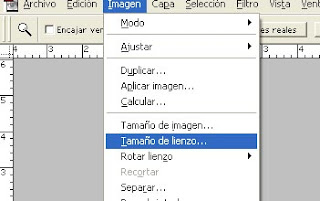
El color del marco viene dado por el color que aparece en segundo plano o color de fondo en el panel de herramientas:
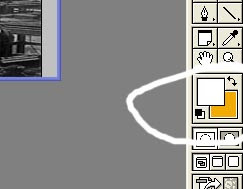
En este caso estaba amarillo, se cambia al color que queremos que salga como marco de la foto. Cuando seleccionamos tamaño de lienzo deberemos dar una medida ligeramente superior al tamaño de la foto ya que va a ser el borde que se va a ver. En mi caso la foto era de 700 x 180 y yo elegí 706 x 186 para dejar 3 pixels alrededor de toda la foto. Una vez que aceptas, la imagen se adapta a la nueva medida y ya se puede grabar. El resultado es un marco o borde del color elegido e incluso se podría rellenar con una textura imitando madera, metal, etc. para conseguir mas realismo.









No hay comentarios:
Publicar un comentario